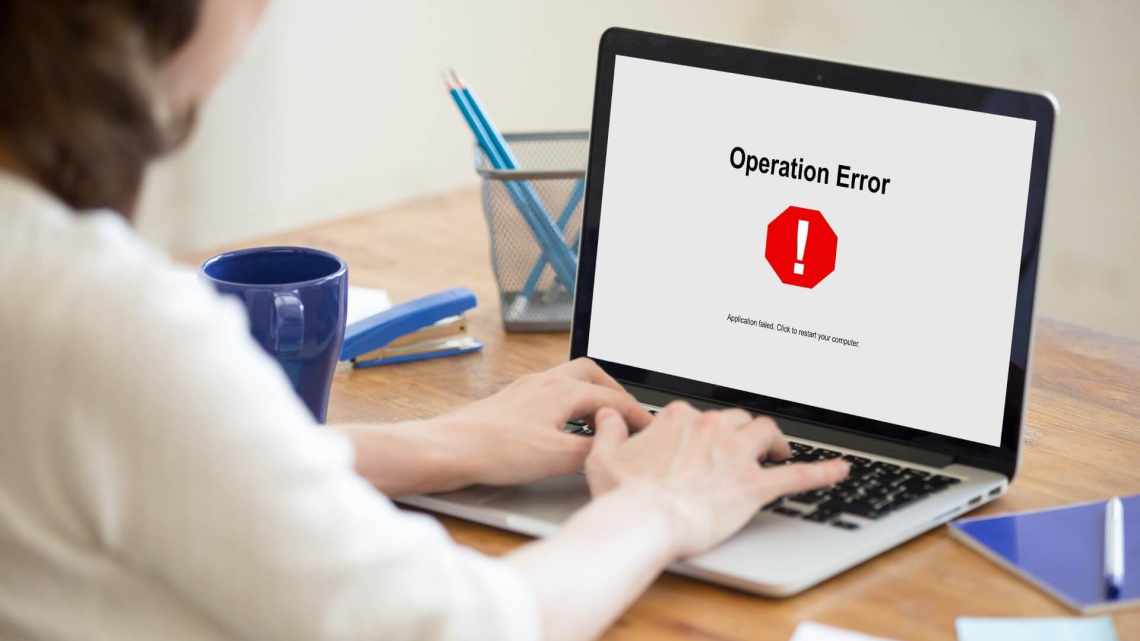
Як виправити помилку «У вас є ця гра» код помилки 0x803F8001
Як виправити помилку «У вас є ця гра» код помилки 0x803F8001
- Як виправити помилку з кодом 0x803F8001 «У вас є ця гра» на Xbox?
- Рішення 1. Вимкніть і знову ввімкніть Xbox
- Рішення 2. Перевірте стан Xbox Live
- Рішення 3 - Hard Reset вашого Xbox
- Як виправити помилку з кодом 0x803F8001 у Windows?
- Рішення 1. Очистіть кеш Магазину Windows
- Рішення 2. Спробуйте перевстановити гру/програму
Код помилки 0x803f8001 "У вас є ця гра чи програма? "- це повідомлення про помилку, яке з'являється на Xbox One, Xbox One S або в Windows. Користувачі повідомляють про отримання цієї помилки після виходу з гри, в якій вони деякий час не діють.
У цій статті ми розглянемо деякі методи усунення неполадок, які можна використовувати для усунення проблеми.
Як виправити помилку з кодом 0x803F8001 «У вас є ця гра» на Xbox?
- Вимкніть і знову увімкніть ваш Xbox
- Перевірте стан Xbox Live
- Hard Reset your Xbox
- Очистити кеш Магазину Windows (Windows 10)
- Спробуйте перевстановити гру/програму (Windows 10)
Рішення 1. Вимкніть і знову ввімкніть Xbox
- З'єднайте консоль Xbox.
- Тепер натисніть і утримуйте кнопку живлення протягом 10-15 секунд, поки консоль не вимкнеться. Кнопка живлення показана на малюнку нижче:
- Вимкніть Xbox. Почекай трохи.
- Підключіть його знову і ввімкніть (натисніть кнопку живлення).
:
Сподіваюся, це дозволить помилку 0x803f8001. Якщо це не так, переходьте до наступного рішення.
Рішення 2. Перевірте стан Xbox Live
Іноді причина помилки може бути в службах Xbox. Виконайте швидку перевірку стану Xbox Live, щоб побачити, чи всі служби запущені і працюють. Щоб перевірити статус Xbox Live, натисніть наступне посилання: https://support.xbox.com/en-US/xbox-live-status
В ідеалі, всі служби повинні мати позначку «Нормально» і поруч з ними написано «Нормально»
Рішення 3 - Hard Reset вашого Xbox
Якщо обидва попередні рішення не допомогли вирішити проблему, спробуйте виконати повне перезавантаження Xbox. При повному перезавантаженні вашої консолі її налаштування повернуться до заводських налаштувань. Цей метод дозволить код помилки 0x803f8001.
Примітка. Перш ніж розпочати перезавантаження вашого Xbox, переконайтеся, що ви з'єднані з Xbox Live, щоб всі ваші дані і налаштування були синхронізовані з ним. Якщо якісь з ваших дат не були синхронізовані, і ви все одно продовжуєте скидання, ви втратите його.
Щоб виконати повне перезавантаження Xbox, виконайте наступні дії:
- Натисніть ліву кнопку на навігаційній панелі.
- У відкритому меню знайдіть «Всі параметри» і виберіть його, натиснувши A.
- Перейдіть до Системи > Відомості про консолі та оновлення.
- Виберіть «Скинути консоль».
:
Це майже напевно вирішить вашу проблему.
- ЧИТАЙТЕ ТАКОЖ: Як виправити проблеми з нечітким екраном в Xbox One
Як виправити помилку з кодом 0x803F8001 у Windows?
У деяких користувачів код помилки 0x803F8001 також з'являється при використанні Магазину Windows на їх комп'ютері. Є два рішення цієї проблеми:
Рішення 1. Очистіть кеш Магазину Windows
- Відкрийте діалогове вікно «Виконати», натиснувши Win + R.
- Введіть команду: «wsreset.exe» у діалоговому вікні «Виконати» та натисніть Enter.
:
Як тільки система підтвердить, що кеш очищено, перезавантажте комп'ютер. Сподіваюся, це вирішить вашу проблему. Якщо код помилки 0x803f8001 зберігається, перейдіть до наступного рішення.
Рішення 2. Спробуйте перевстановити гру/програму
Перед переустановкою програми ви можете спробувати вирішити проблему, попередньо очистивши кеш від програми. Збережений кеш може призвести як до проблем, так і до помилок, тому нам потрібно, щоб ви очистили кеш програми. Ось як це зробити в Windows 10:
- Відкрити параметри.
- Виберіть Програму.
- Перейдіть до програми, що викликає проблеми.
- Клацніть правою кнопкою миші та відкрийте Додаткові параметри.
- Натисніть «Скинути».
Вилучення програми/гри, яка видає помилку, а потім її повторна установка може допомогти вирішити проблему. Дотримуйся цих кроків:
- Натисніть клавіші Windows + S, щоб відкрити вікно пошуку Windows.
- Введіть назву програми, що викликала помилку, і натисніть Enter.
- Клацніть правою клавішею миші на програмі та натисніть кнопку «Видалити». Зачекайте, поки процес продовжиться.:
- Відкрийте Магазин Windows. Введіть назву програми і натисніть Enter.
- Виберіть «Встановити», щоб знову встановити програму. Дотримуйтеся інструкцій на екрані.
З урахуванням сказаного ми можемо завершити цю статтю. Якщо у вас є якісь додаткові питання або пропозиції, не соромтеся повідомити нам у розділі коментарів нижче. Крім того, якщо вас турбує помилка протягом тривалого періоду часу, розгляньте можливість відправки тікету в Microsoft.
Примітка редактора: цей пост був спочатку опублікований в жовтні 2017 року і з тих пір був повністю перероблений і оновлений для забезпечення свіжості, точності і повноти.
- Ось як можна виправити часті помилки Xbox One S
- Виправлено: «Ваша мережа знаходиться за NAT з обмеженим портом» Xbox One
- Xbox One Game Gifting скоро з'явиться в магазині Xbox One
